Tirah Wawas
Apprentice 1.0

Sebenarnya ini bukan trik baru, tapi untuk yang belum mengetahui trik ini, semoga bermanfaat. Seperti yang kita semua ketahui bahwa fungsi utama dari memori pada PC atau laptop kita adalah memberikan dukungan pada kecepatan PC/laptop melakukan pengolahan proses pada data. Misalnya untuk bermain game, salah satu aplikasi yang biasanya membutuhkan banyak memori.
Nah, bagaimana apabila kita tidak punya cukup uang untuk membeli memori baru dan terkadang tidak ada slot tambahan pada motherboard untuk tambahan memori. Inilah solusi yang sederhana yang akan membantu untuk menambahkan memori dengan menggunakan Flashdisk di Windows.
Metode pertama menggunakan konsep Virtual Memori pada Windows
1. Pertama-tama Masukkan Pen Drive Anda. Kemudian buka My Computer dan klik kanan mouse – kemudian akan terlihat tombol Properti.
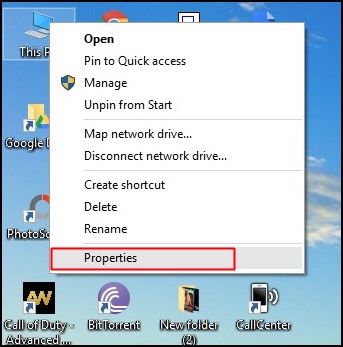
2. Setelah tombol Properti diklik maka jendela Properties akan terbuka, kemudian klik pada Advanced Setting di sisi kiri.
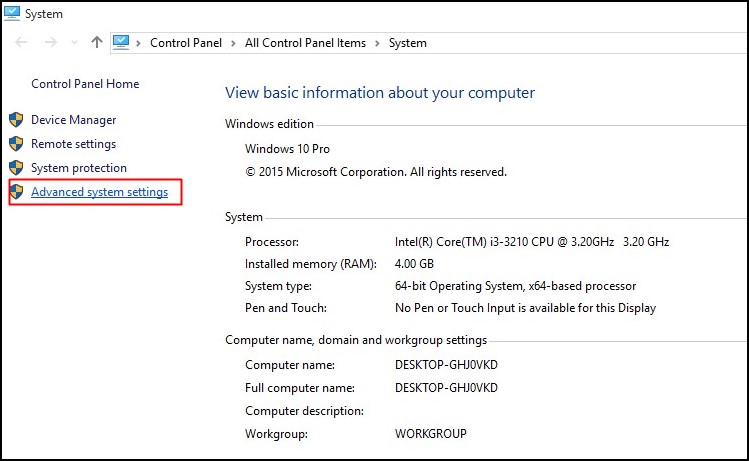
3. Kemudian pada Tab Advanced klik tombol Settings, maka akan muncul di tab Performance.

4. Sebuah jendela baru akan muncul, pada tab Advanced.
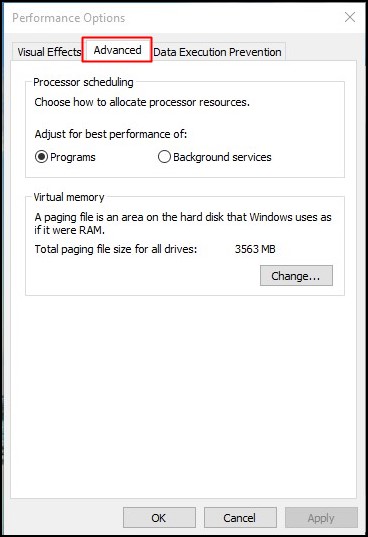
5. Pada Tab Advanced ada pilihan kotak Virtual Memory, Kemudian klik tombol Change.

6. Hilangkan tandacentang pada kotak fitur Automatically Manage Page size. Di Custom Size tambahkan flashdisk dengan format yang sama. Masukan Nilai yang sama di kedua kotak, setelah itu klik tombol Apply.
Catatan: Apabila flashdisk yang digunakan kapasitasnya 4 GB, selalu kurangi 10Mb dari ukuran yang tersedia pada saat flashdisk digunakan. Misalnya flashdisk yang digunakan kapasitasnya 4 GB dan kapasitas yang tersedia 3700 MB, maka gunakan nilai 3690 minimum, apabila kapasitas yang bisa didapatkan lebih banyak itu lebih baik, mungkin ada file-file yang bisa dihapus.
Restart PC atau Laptop, maka flashdisk akan bekerja sebagai Virtual Ram. Apabila metode di atas tidak sesuai bisa mencoba metode ke dua. Metode ke dua dapat di lakukan pada Window 7.
Metode Kedua Dengan Menggunakan ReadyBoost Pada Windows 7, 8, 10
1. Pertama Masukkan flashdiisk, klik kanan pada flashdisk dan klik tombol Properti.
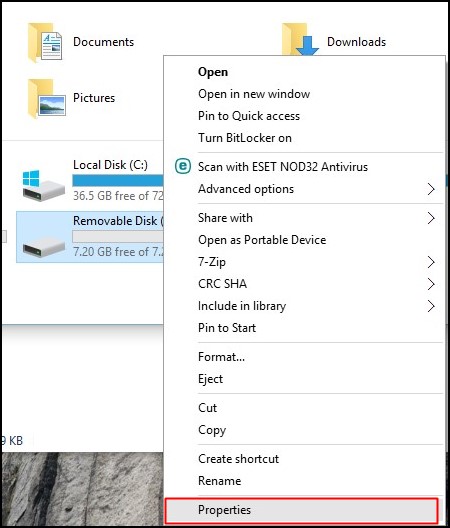
2. Buka tab ReadyBoost.
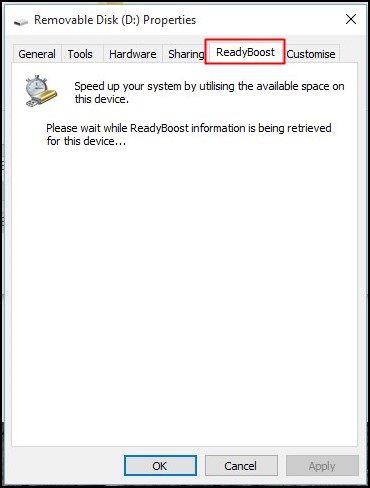
3. Kemudian pilih Use this device dan kurangi kapasitas memori yang sedang digunakan. Apabila kapasitas yang digunakan 4100MB, maka kurangi kapasitas tersebut sekitar 200-300MB.
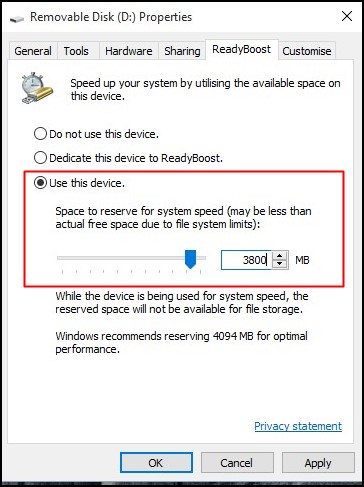
4. Kemudian klik Apply.
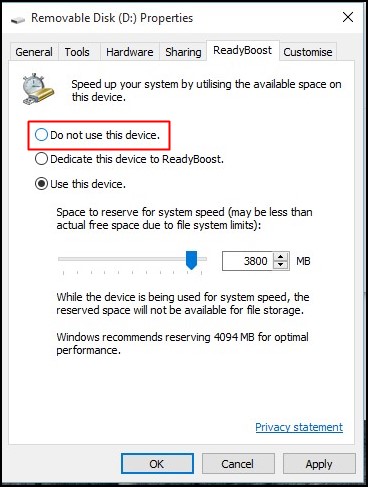
5. Apabila dikemudian hari flashdisk ingin digunakan untuk keperluan lain, maka cukup pilih Don’t use a device di tab ReadyBoost.
Perlu di ingat![/B]
1. Selalu lepaskan flashdisk melalui prosedur Safely Remove, karena dengan mencabut flashdisk secara langsung akan dapat mengakibatkan kerusakan pada flashdisk.
2. Ketika menggunakan metode Virtual Memory dan flashdisk ingin digunakan untuk kebutuhan lain, maka cukup buka Virtual Settings, hapus nilai pada kustom memori dan pilih pengaturan default dengan memberikan tanda centang pada Automatically Manage Paging Size.
3. Pada metode ReadyBoost cukup hapus file ReadyBoost dari flashdisk, flashdisk akan kembali digunakan secara normal kembali.





